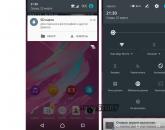Почему не могу распечатать. Принтер не печатает
Одна из самых распространённых причин данной проблемы банальна – выбран неправильный принтер в настройках печати. В этом случае необходимо просто заново начать печать, но в настройках поменять принтер на использующийся в текущий момент. Может возникнуть ситуация, при которой вашего принтера нет в списке устройств. В таком случае следует сначала проверить подключение устройства к компьютеру.
Все современные принтеры для нормального функционирования подключаются по USB интерфейсу к компьютеру и обычным сетевым кабелем к источнику питания . Проверьте эти два кабеля на всей длине вместе со всеми переходниками, разветвителями и удлинителями, если таковые используются. Если с виду всё нормально, проверьте источник питания (розетку) и USB вход.
Для проверки питания можно использовать устройство, в исправности которого вы уверены, если оно не заработает, просто подключите принтер в другое место. USB вход можно проверить по аналогии с питанием, только использовать придётся флешку. Если принтер всё равно не виден, попробуйте проверить драйвера . Драйвера должны подходить к модели вашего устройства и быть совместимы с установленной операционной системой.
Даже если вы обновили драйвера, а устройство всё ещё не определяется, возможно компьютер заражён вирусами . В таком случае следует немедленно заняться лечением. Но если печать не терпит отлагательств, можете попробовать запустить компьютер в безопасном режиме . Для этого нажмите F 8 во время загрузки системы и выберите “безопасный режим ” или ”safe mode”.
Проблемы с очередью печати
Следующая причина тоже встречается часто, но исправить её уже немного сложнее. Проблема может заключаться в “зависшей
” очереди печати. Нужно просто перезагрузить
компьютер, но если это не помогло, придётся очищать очередь печати вручную
. Это делается в панели управления, во вкладке “устройства и принтеры
” (для пользователей Windows 8 и выше необходимо открыть панель управления
через настройки системы, чтобы не было путаницы) .
Выберите
ваш принтер правой кнопкой мыши и найдите кнопку “просмотр очереди печати
”.
В открывшемся окне нажмите на вкладку “принтер
” и выберите “очистить очередь печати
”.
Ещё одним способом устранения данной проблемы является запуск службы
диспетчера печати, так как иногда эта служба по каким-то причинам перестаёт работать
или не запускается автоматически. Чтобы запустить её вручную, откройте панель управления и введите в поиске “просмотр локальных служб
”
Найдите службу диспетчера печати и в её свойствах выберите автоматический тип запуска.
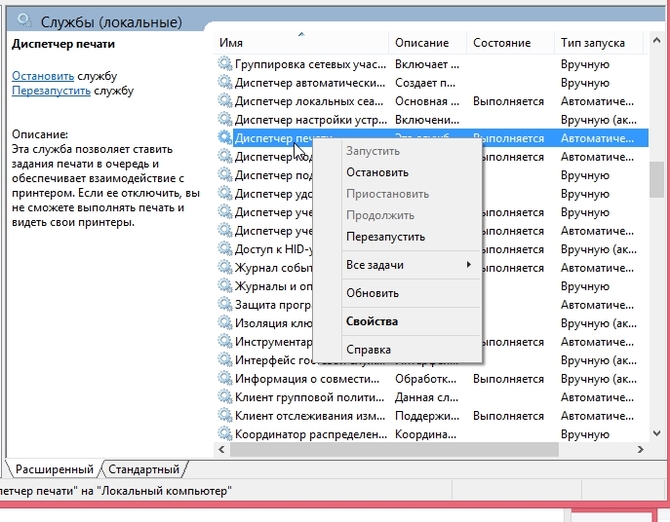
Свойства службы

Перезапуск службы
Замятие или отсутствие бумаги
Отсутствие или замятие бумаги тоже может стать большой проблемой. Если с первым случаем всё понятно, то замятие бумаги исправить не так просто, как кажется. Сначала попробуйте устранить его, заменив бумагу. Если это не помогло, то возможно проблема, либо в программной части, либо в механизме захвата бумаги. В таком случае начать следует с обновления драйверов.
Если это не помогло, то придётся нести принтер в сервис, потому что проблема в механике, а “на коленке” такие вещи исправить нельзя . Так же напоминаем: желательно пользоваться только услугами официальных сервисов, чтобы избежать потери гарантии. Главная ошибка людей, которые столкнулись с данной проблемой, заключается в том, что они недооценили её серьёзность. Ведь многие считают, что такие ошибки при печати допускают только очень невнимательные люди и, по каким-то причинам, не причисляют себя к их числу.
Неисправны драйвера
 Даже самые надёжные принтеры не идеальны. Буквально каждая возможная неисправность может быть вызвана старыми, неустановленными или неподходящими под используемую конфигурацию драйверами
.
Даже самые надёжные принтеры не идеальны. Буквально каждая возможная неисправность может быть вызвана старыми, неустановленными или неподходящими под используемую конфигурацию драйверами
.
Обновление драйверов обычно должно выполняться автоматически . Вручную это можно сделать, скачав и установив драйвера с сайта производителя . При этом внимательно выбирайте модель устройства и конфигурацию вашей операционной системы, иначе установленные драйвера будут работать некорректно или вообще не будут работать. Так же если вы скачаете драйвера с неофициального сайта, то о гарантии на принтер можете забыть.
Неисправен картридж
Ещё один источник проблем – картридж . Его необходимо заправлять по мере расходования или покупать новый (в зависимости от модели). Бывает, что картриджи разных моделей выглядят очень похоже , но при установке в неподдерживаемую модель не функционируют, поэтому нужно всегда быть внимательными при покупке картриджа, чтобы избежать потери денег и времени.
Возможна ситуация, при которой картридж ломается . Об этом Вас скорее всего проинформирует сам принтер. В таком случае необходимо воспользоваться сервисом обслуживания, либо купить новый картридж . Напоминаем, что если вы воспользуетесь неофициальным сервисом, то потеряете гарантию как на картридж, так и на принтер, в котором он будет использоваться.
Люди, которые часто и много печатают дома, нередко сталкиваются с задачей, «Почему принтер Canon не печатает. Чтобы как можно упростить для вас процесс поиска решения, в этой статье описаны самые распространенные причины подобной неприятной неполадки.
В первую очередь, следует понимать, что подобный сбой в работе принтера чаше всего принадлежит к принтерам струйного типа, поскольку в их картриджах содержатся чернила, которые способные засыхать. Но не смотря на это, не нужно сразу пугаться и бежать заказывать ремонт принтеров Canon, сначала мы советуем ознакомиться с проблемой извне.
Несовместимость чернил и устройства. Не редко бывает так, когда не работает принтер Canon из за того, что универсальный краситель не подходит для заправки картриджей модели Canon. Узнать информацию по типу можно в технической документации на модель оборудования. Важно помнить, что срок изготовления расходного вещества и красителя также играет значительную роль.
Canon pixma принтер не отвечает, если картридж высох, а такое случается из за длительной бездействии устройства. В таких ситуациях можно попробовать промыть модуль. Данное действие можно делать самостоятельно с помощью спирта, предназначенного для работы с принтерами, но если такого нету, можно так же с помощью раствора или тёплой дистиллированной воды, погрузив сопло в жидкость на 5 минут или намочив салфетку веществом для обёртывания. После процедуры слегка протрите контейнер.

Нет драйверов для принтера или расходник был неправильно установлен. Контакты картриджа и принтера должны плотно совпадать, без помех и посторонних частиц между ними. Дополнительно убедитесь, что отсутствуют какие-либо защитные плёнки, крышка аппарата закрыта, установлен подходящий картридж и устройство работает нормально.
Чип картриджа блокирует печать, так как выявил достижение лимита по расходу чернил или несоответствие блока оригиналу. Для устранения неполадки требуется обратиться к мастерам сервисного центра для перепрошивки или обнуления чипа.
Заправил картридж, а все равно принтер Canon не работает.
Перестал печатать принтер Canon, потому что он не включён в сеть. Проверяем кабель питания и соединительный шнур USB, что бы понять почему принтер Кэнон не печатает. Тестируем неисправность провода подключением его к другому оборудованию.
Картридж не печатает, так как попал воздух во внутреннюю часть камеры. Пузырьки воздуха являются препятствием для прохождения краски через сопла головки для печати. Отверстия ПЗК должны быть плотно закрыты.
Принтер Кэнон не печатает после заправки картриджа, потому что тот представляет собой одноразовую модель. Отследить данный нюанс можно по маркировке элемента.

Своими руками дома произвести ремонт принтеров Кэнон профессионально невозможно, если принтер Canon не отвечает. Мы настоятельно рекомендуем не бояться обращаться к специалистам для починки оргтехники в сервис-центре или с выездом в офис или на дом, так как это поможет не потратить ни одного лишнего рубля из Вашей копилки и позволит за один раз добиться полного восстановления работоспособности печатно множительного аппарата. Однако кое-что всё же получится осуществить самостоятельно, например:
— Посредством принтера распечатать страницу диагностики и произвести несколько циклов очистки сопел;
Когда понесёте картридж на заправку, предварительно, внимательно ознакомьтесь с данными о компании, гарантиями на работы и отзывами о ней, дабы не попасть к мошенникам.
Почему принтер не отвечает или не печатает один из цветов
Возможные причины: — СНПЧ не переведена из транспортного положения в рабочее (закрыты(а) маленькие(ая) -пробки(а)) — банки с чернилами находятся на более низком уровне, чем тот, который необходим для корректной работы принтера; — передавлен чернильный шлейф; — закончились чернила; — воздух в чернильном шлейфе; — засохли чернила при длительном неиспользовании принтера.
Варианты решения: — перевести СНПЧ в рабочее положение, установить воздушные фильтры; — установить банки с чернилами корректно; — прокачать воздух или устранить передавливание шлейфа; — прочистить печатающую головку с помощью драйвера; — распечатать тестовую страницу и убедиться визуально.
Иногда, кроме вопросов о том, «Почему не печатает принтер Canon еще возникает вопрос о том, почему принтер не печатает одним цветом? Причин этому может быть множество. Давайте разбираться.
Не печатает желтый цвет? Проверьте в первую очередь, есть ли в системе чернила этого цвета, ведь они могут просто закончиться. Также, возможно, система НПЧ не переведена из транспортного положения, закрыты ее пробки. При длительном простое принтера краска может засохнуть – еще одна причина этой проблемы. Она же может стать поводом того, что принтер не печатает синим цветом.
Если пережат зеленый канал чернильного шлейфа, то, соответственно, принтер не печатает зеленым цветом. Проверьте также уровень наружных баночек с краской. Они не должны находиться на более низком уровне с печатным аппаратом.
Если у вас не печатает черный цвет, то, возможно, СНПЧ не переведена в рабочее положение либо находится на более низком уровне с принтером. Также может быть передавлен шлейф. Не забывайте и о том, что в системе могут просто закончится чернила синего цвета. Мешать печати может и воздух в шлейфе.
Не печатает красный цвет? Все просто! Либо ваша СНПЧ не готова к работе (закрыты ее отверстия), либо передавлен ее чернильный шлейф. Также в него может попасть воздух, что не даст чернилам проникать к картриджу.
Проверьте уровень краски, если устройство не печатает розовым цветом! Их просто может быть не достаточно. А, возможно, вы долго не использовали принтер, и чернила там успели засохнуть, прочистить печатающую систему при помощи драйвера; сделать тестовый отпечаток.
Итак, сегодня мы поговорим с вами о том, что делать, если не печатает принтер. Кроме того, узнаем наиболее распространенные причины такого поведения. Ведь это очень важно. Правильное определение источника проблемы ведет нас к быстрому восстановлению работы оборудования. Так что давайте узнаем, почему не печатает принтер.
Нет краски
Что ж, начнем, пожалуй, с наиболее распространенной проблемой, на которую не обращают внимания. Точнее, делают это в последнюю очередь. Все это из-за невнимательности современного пользователя.
Если вы заметили, что у вас не печатает принтер (HP, Canon и так далее), то стоит обратить внимание на сообщение, которое выскакивает на экране после вывода документа на печать. Дело все в том, что подобное поведение прослеживается тогда, когда в оборудовании нет краски или она заканчивается.
В этом случае система оповестит вас о том, что краски нет. Придется заправить картридж и снова повторить попытку. Получилось? Тогда прекрасно. Нет? Давайте подумаем, почему еще не печатает принтер.
Нет подключения
А вот и еще одна довольно распространенная причина сегодняшней проблемы. Дело все в том, что довольно часто принтер отказывается работать по причине отсутствия его подключения.

Здесь может быть несколько вариантов. Первый - вы подключили провод к компьютеру, но включить само оборудование забыли. В этом случае, как правило, выставленный на печать файл попадает в статус "в очереди".
Второй исход - включено оборудование, но не присоединен провод. В данной ситуации следует отменить печать, исправить причину подобного поведения, а затем вновь повторить попытку. У вас все равно не печатает принтер (HP, Canon и так далее)? Давайте разберемся, каковы еще могут быть причины подобного поведения. Ведь не всегда проблема так быстро и спокойно решается.
Провода
Что ж, а вот и еще одна очень интересная ситуация. Дело все в том, что современное оборудование очень чувствительное. Именно поэтому малейшее отклонение от норм способно вызвать неполадки.
Довольно часто пользователи жалуются, что у них не печатает принтер (Epson, HP, Canon) при наличии длинного провода, подключенного к компьютеру. Например, он может быть 3-4 метра в длину. В данном случае сигнал проходит не очень хорошо, что становится следствием подобного поведения.
Тут посоветовать можно только одно - купить провод покороче и повторить попытку. Обычно это помогает. Но что делать, если даже данный ход не принес нам желаемого результата? Неужели можно относить принтер на помойку и покупать новый? Нет, это еще не все причины, по которым у нас возникают проблемы с распечаткой документов. Сейчас мы изучим с вами еще несколько источников проблем.
Драйвер
Что ж, если вы друг заметили, что принтер Canon не печатает (или любой другой), но при всем этом у вас нормальный провод, все подключено, краски достаточно, то причина может быть в другом. А именно в отсутствии драйверов.

В случаях, когда вы начинаете работать с чистой операционной системой, это вполне очевидный исход. Для того чтобы компьютер "увидел" принтер, придется вставить диск и установить специальный пакет программ (драйвера). В установщике будет написан полный перечень действий, который помогут вам справиться с поставленной задачей.
А вот тогда, когда у вас уже не новая операционная система, то наша сегодняшняя ситуация может доставить пользователю массу проблем. Вам потребуется переустановить драйвера, а затем повторить попытки работы с оборудованием. Причин, по которым данный пакет программ может "удалиться" или повредиться, очень много. Главное, что итог будет один - у вас не печатает принтер (HP, Canon, Epson и так далее). Если же даже переустановка драйвера не помогла, то можно подумать о наиболее неприятных моментах, которые вызывают подобного рода поведение.
Вирусы и неисправности
Вот мы и добрались с вами до самых печальных причин того, что принтер отказывается нормально работать. Честно говоря, тут существует несколько вариантов. Мы познакомимся с вами со всеми. Начнем, пожалуй, с того, что еще можно быстро побороть.
Речь идет о банальном заражении компьютера разнообразными вирусами. Они повреждают операционную систему и выводят из строя программы и оборудование. Таким образом, у вас не печатает принтер, не устанавливаются игры, браузер живет своей жизнью и так далее. В этом случае компьютер еще можно спасти - достаточно провести комплекс действий по устранению вирусов. Просканируйте систему антивирусом, удалите весь ненужный софт, вылечите опасные объекты. После этого переустановите драйвер на компьютер от принтера и повторите попытку. Не получилось? Тогда причина может крыться в другом месте.

Если у вас не печатает принтер, но все предыдущие пункты уже были проделаны, то возможно, что оборудование попросту сломалось. Срок службы нормального принтера составляет около 5-6 лет. После этого стоит готовиться к разнообразным сбоям и возможным потерям техники. Тут можно предпринять попытку починки. Правда, после ремонта принтеры "живут" не так уж и долго. В этой ситуации лучше будет пойти и купить новый.
Проблема с печатью может вызвать недоумение, если при этом не выскакивает кодов ошибок либо окошек на экране компьютера с описанием неисправности. Что же это может быть?
- Проблема с . Это связано с неисправностью или старением драйверов, сбоями в настройках программного обеспечения либо неверным соединением проводов между ПК и принтером.
- Недостаток краски в картриджах либо засор каналов подачи чернил в СНПЧ, а также засор печатающей головки.
- Пожалуй, самая важная возможная причина поломки - это внутренний дефект аппаратуры. Если внутри что-то сломалось, то здесь уж придётся бежать в сервис.
Разумеется, если вышел из строя шнур подключения или сетевой шнур, можно пойти в магазин и купить новый к модели своего устройства, но эту проблему нужно уметь диагностировать.

Способы отличия аппаратных неисправностей принтера от его внутренних ошибок
Если дисфункция принтера связана с системными причинами, на экране вашего компьютера, как и на мониторе самого ПУ (печатающего устройства) появится какое-то сообщение. Когда же ничего не происходит - можно задуматься о внутреннем нарушении работоспособности.
Для каждой проблемы характерны свои симптомы. Например, проблема лазера сопровождается блеклыми полосами и бледным текстом на листах. Кроме того, на мониторе высвечивается общая ошибка принтера. А вот повреждение транспортного механизма для бумаги будет отмечено горением оранжевого индикатора на рабочей панели принтера.
Программные ошибки, связанные с работоспособностью принтера
ПОЛЕЗНО ЗНАТЬ!
После сканирования на вирусы и удаления их системой обязательно произведите деинсталляцию и повторную установку ПО для принтера. Это поможет очистить приложение от нежелательных угроз.


Аппаратные ошибки принтера и их расшифровка
Помимо программных причин, могут возникнуть и аппаратные. Они делятся на лёгкие и серьёзные. Если первый вариант проблем с печатью можно устранить своими руками, то второй требует вмешательства опытного мастера.
Повреждение соединительного кабеля и USB-разъёма

Увидели, что принтер выключается или пытается перезагрузиться самостоятельно? Наверняка проблема в проводке прибора. Проверить это можно путём поочерёдного подключения USB-штекера в соответствующие гнёзда на системном блоке.
Если дисфункция не устранилась, вероятно, из строя вышел сам кабель. Ничего не остаётся, кроме как купить новый.
Что делает, если не работает принтер из-за проблем с картриджами

ПОЛЕЗНО ЗНАТЬ!
Если отключился механизм контроля за уровнем чернил, значит датчик пришёл в негодность. Единственный выход - это купить новый. А если хотите, можете просто каждый раз заглядывать и доставать чернила для проверки.

Если не печатает принтер HP («Эйч Пи»), что предпринять?

Если вес носителя слишком большой, ролики захвата бумаги могут не крутиться,
Никакая техника не предназначена для бесконечной безотказной работы. Если так случилось, что не печатает техника HP, нужно срочно в этом разбираться.
Неправильная настройка ПО принтера часто выдаёт ошибку в операционной системе Windows, поэтому обязательно в процессе инсталляции проверяйте все сообщения и следите за каждым этапом. Также принтер HP может отказать в выводе информации на бумагу из-за внутренних поломок.

Самая банальная причина отсутствия печати - это недостаток чернил. Неправильно подключённый кабель тоже может вызвать подобную ошибку. Поэтому внимательно проследите, свободны ли все выходы и чистые ли контакты на штекерах.
Часто пользователи по неопытности устанавливают чернильные картриджи неправильно, о чём принтер сообщает ошибкой или попросту не распознаёт предметы внутри гнёзд. Да и эти гнёзда очень легко засоряются при попадании пыли или мелкого мусора.

Не печатает принтер Epson («Эпсон»)
Принтер марки Epson - дорогие, престижные и в течение долгого времени сохраняют работоспособность. Давайте разберем, с чем всё же может столкнуться владелец «Эпсона».
- Неполадки в работе операционной системы либо её некорректная установка.
- Если компьютер не видит принтер в диспетчере, пришло время переустановить ПО и обновить драйверы.
- Обнаруживаются вертикальные или горизонтальные полосы при печати - пора откалибровать и прочистить печатающую головку.
- Полоски тёмного цвета могут появиться из-за неисправности магнитного вала, который подлежит замене.
- Если принтер не печатает чёрным, возможно, закончилась краска этого цвета. Дополните картридж или замените его.
- Если не пропечатываются и другие оттенки, нужно почистить сопло каждого из картриджей.

Мы сделали разбор самых популярных проблем, связанных с серьёзными и банальными причинами. Далее рекомендуем ознакомиться с рядом вопросов и ответов - возможно, вы найдёте какие-то интересные моменты.
Часто задаваемые вопросы по работе принтера
Если вы не нашли ответа на свою проблему, связанную с принтером, читайте далее. Мы отобрали самые популярные вопросы по этой теме.
Что делать, если принтер печатает пустые листы

Пропуск листов через печать в принтере без каких-либо символов на выходе вызвана не только неправильной настройкой печати, но ещё засором печатающей головки. В первую очередь вам необходимо поправить все настройки в приложении к принтеру, затем перезагрузить ОС и наслаждаться работоспособностью устройства.

Если причина в печатающей головке, вы должны её прочистить. В каждом из устройств это выполняется индивидуальным образом. Чтобы выполнить манипуляцию на приборе Epson, вам необходимо зайти во внутренние настройки приложения для работы с принтером, найти вкладку «Сервис» и здесь выбрать операцию «Прочистка печатающей головки». После окончания процедуры нажмите кнопку «ОК».

Что делать, если принтер не захватывает бумагу
С такой проблемой сталкивался буквально каждый. Причина у каждого своя, но зачастую проблема появляется из-за следующих факторов:
- инородный предмет в лотке для бумаги. Достать его можно с помощью пинцета, а если не получается - отсоедините прибор от проводов и слегка потрусите;
- использование некачественной бумаги или бумаги недостаточной плотности. Перед покупкой листов убедитесь в их совместимости с вашей моделью принтера. Если прибор не захватывает фотобумагу, проверьте её толщину и наличие соответствующей опции;
- сбой в программном обеспечении или нехватка напряжения может стать причиной плохого захвата бумаги. Проверьте питание принтера и перезапустите прибор.
Если ранее у вас возникали проблемы с захватом, либо бумага мялась при печати, где-то могли остаться её кусочки. Со временем они размокают и мешают нормальному прохождению листов. Здесь уже придётся разбирать ПУ и устранять помеху.
Уважаемые читатели, надеемся, что вы сумели решить проблему отсутствия печати. Если нет - обязательно задавайте вопросы в комментариях, мы с радостью ответим на них.
Важность и полезность принтера трудно переоценить. Это необходимое устройство, которое часто используется как дома, так и в офисе. В этой статье мы рассмотрим проблему, когда принтер отказывается печатать документы, но при этом вы полностью уверены в его исправности.
Итак, ваш принтер включен, заправлен и правильно подключен к компьютеру, но при этом . В чем заключается проблема?
Способ 1.
Во-первых, необходимо проверить активность нескольких параметров. Для этого откройте меню «Панель управления» – «Устройства и принтеры» и двойным щелчком мыши кликните по названию принтера.
Далее, откроется новое окно, в котором откройте вкладку «Принтер» и убедитесь, что около пунктов «Работать автономно» , «Приостановить печать» и «Остановить очередь печати» отсутствуют галочки. Если таковые имеются, их необходимо снять.

Попробуйте возобновить печать. Если данный способ не помог устранить проблему, переходим к следующему способу.
Способ 2.
Попробуйте перезагрузить компьютер. Как это ни странно, но обычная перезагрузка способна устранить массу проблем, в том числе и работоспособность принтера.
Способ 3.
Если все вышеперечисленные меры не помогли устранить проблему, необходимо перейти к более радикальному методу, который подразумевает переустановку драйверов принтера.
По ряду причин на компьютере мог произойти системный сбой, в результате которого драйвера принтера стали работать некорректно.
Перед проведением удаления драйверов, выключите принтер и отключите USB-кабель от компьютера.
Для удаления старых драйверов перейдите в меню «Пуск» – «Панель управления» – «Устройства и принтеры»
, кликните правой кнопкой мыши по принтеру и выберите пункт

Теперь нажмите на компьютере сочетание клавиш Win+R, чтобы запустить окно «Выполнить » , и пропишите в нем следующую команду без кавычек «Services.msc». Нажмите кнопку «ОК» .

Откроется окно «Службы» , котором необходимо найти пункт «Диспетчер печати» , кликнуть один раз левой кнопкой мыши и выбрать «Перезапустить службу» .

Теперь снова вызовите окно «Выполнить» кнопками Win+R и введите следующую команду без кавычек: «printui /s /t2».

Откроется новое окно «Свойства: сервер печати» , в котором необходимо перейти во вкладку «Драйверы» , выделить название принтера и выбрать пункт «Удалить» .

Заключительным этапом удаления снова вызовите окно «Выполнить» (Win+R) и введите следующую команду без кавычек: «printmanagement.msc».

Запустится окно «Управление печатью» , в левой части которого разверните папку «Настраиваемые фильтры» , а затем «Все драйверы» . Кликните по названию принтера сначала левой кнопкой мыши, чтобы выделить устройство, а затем правой и выберите пункт «Удалить пакет драйвера» . Если выпадет ошибка, значит, драйвера уже удалены.

Точно таким же образом в левой части окна перейдите ко вкладке «Серверы печати» , разверните «Принтеры» и удалите драйвера принтера.

На этом процесс удаления драйверов практически завершен. Финальным штрихом послужит .
Теперь подключите принтер к компьютеру и дождитесь, когда система автоматически установит необходимые драйвера. Если система самостоятельно не предложит установить драйвера, их всегда можно бесплатно скачать на официальном сайте производителя принтера для конкретно вашей модели. Готово!
Популярное
- Как на "Асусе" сделать скриншот
- Российская система качествароскачество
- Электронные книги Установка общих параметров проекта
- IPad не удалось синхронизировать, так как сеанс синхронизации не удалось начать Айфон не синхронизируется с айтюнс что делать
- Как я получил ключ к Diablo III Beta Как я получил ключ к Diablo III Beta
- Обзор TouchWiz – фирменной оболочки Android-смартфонов Samsung
- Что делать, если после замены батареи не включается айфон?
- Назначение параметров настройки брандмауэра Windows
- Какую программу выбрать для автоматизации бюджетирования
- Как объединить разные таблицы в ворде